Excel表格中如何设置姓名左右对齐操作方法分享, 分享一下如何设置Excel表格中姓名左右对齐的操作方法。我们在进行数据表统计时,经常需要在第一列中输入人名。这些名称所包含的字符数量不同,那么如何将名称的显示设置设置为左右对齐呢?接下来我们就来看看如何操作吧。
脚步:
1. 启动Excel 2010 并在单元格中输入一些名称。
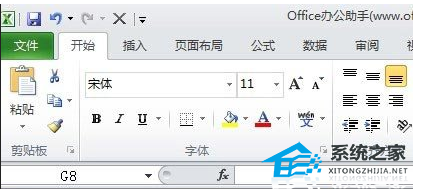
2. 选择整列单元格,单击鼠标右键,然后设置单元格格式。
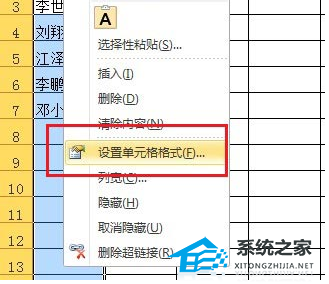
3. 切换到“对齐方式”选项卡,然后选择“水平对齐方式”作为“分散对齐方式(缩进)”。
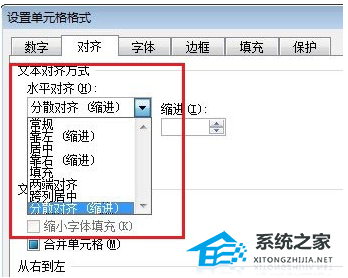
4、确认后,再次检查单元格内容,是否整洁了很多。

Excel表格中如何设置姓名左右对齐操作方法分享,以上就是本文为您收集整理的Excel表格中如何设置姓名左右对齐操作方法分享最新内容,希望能帮到您!更多相关内容欢迎关注。
